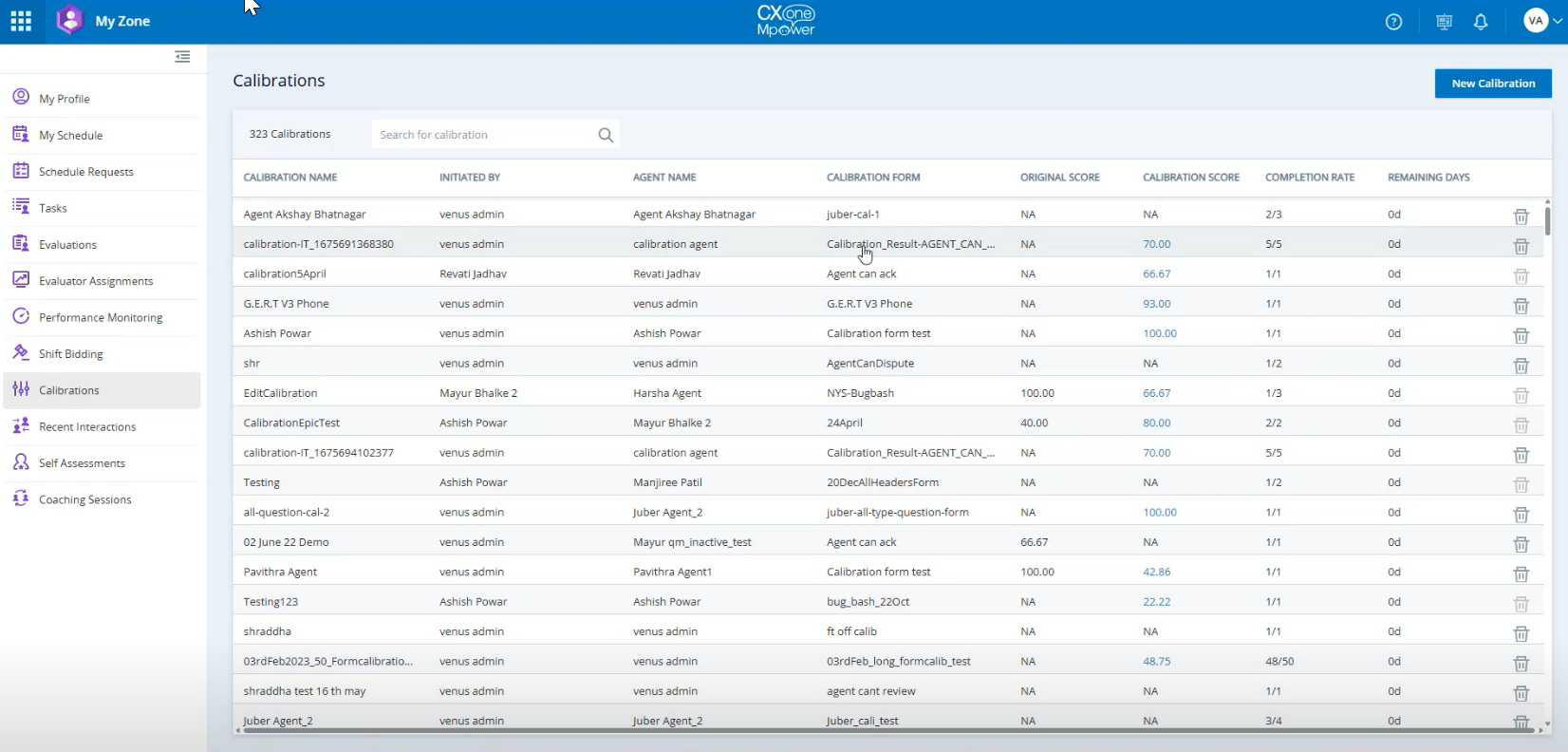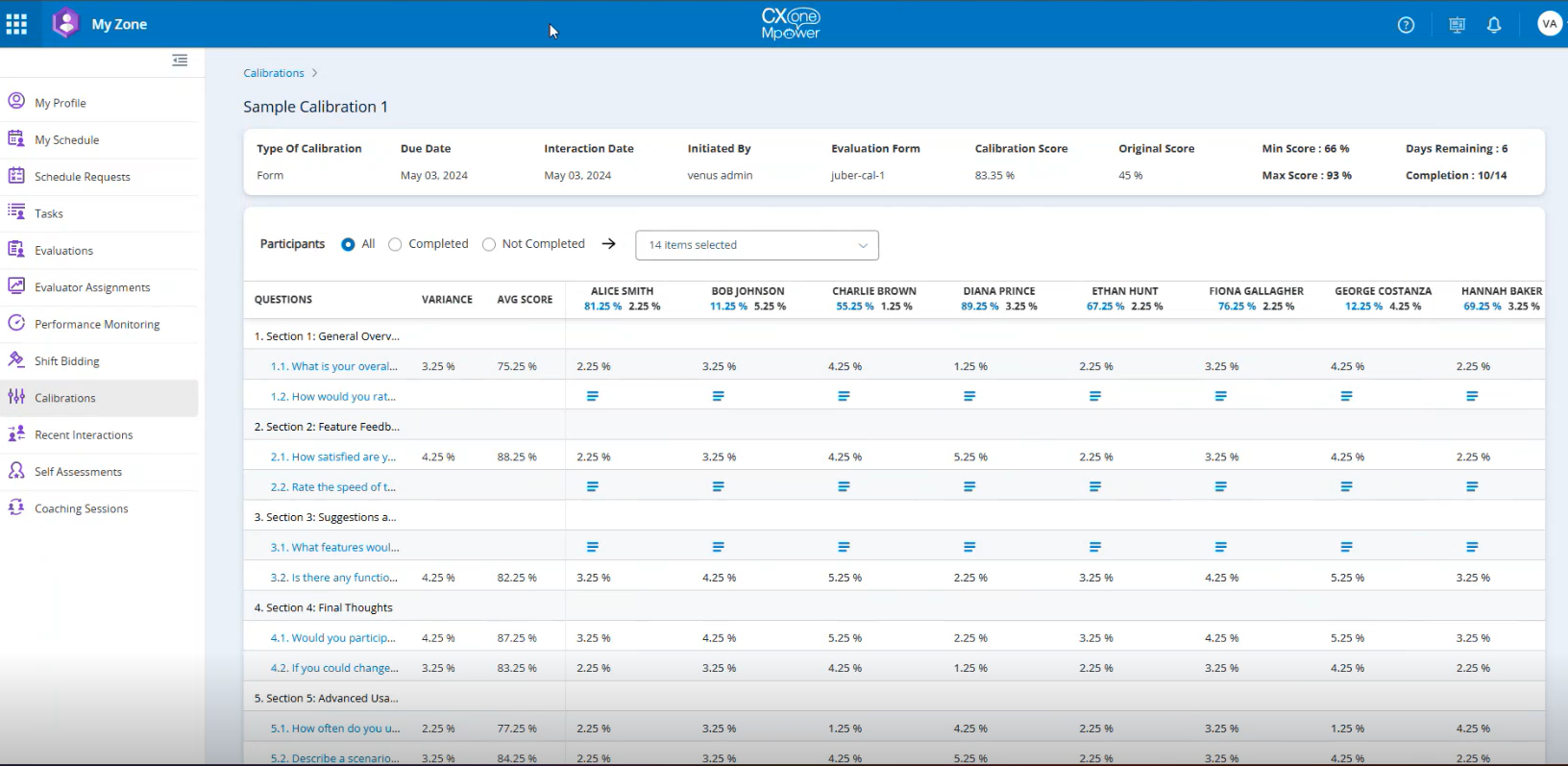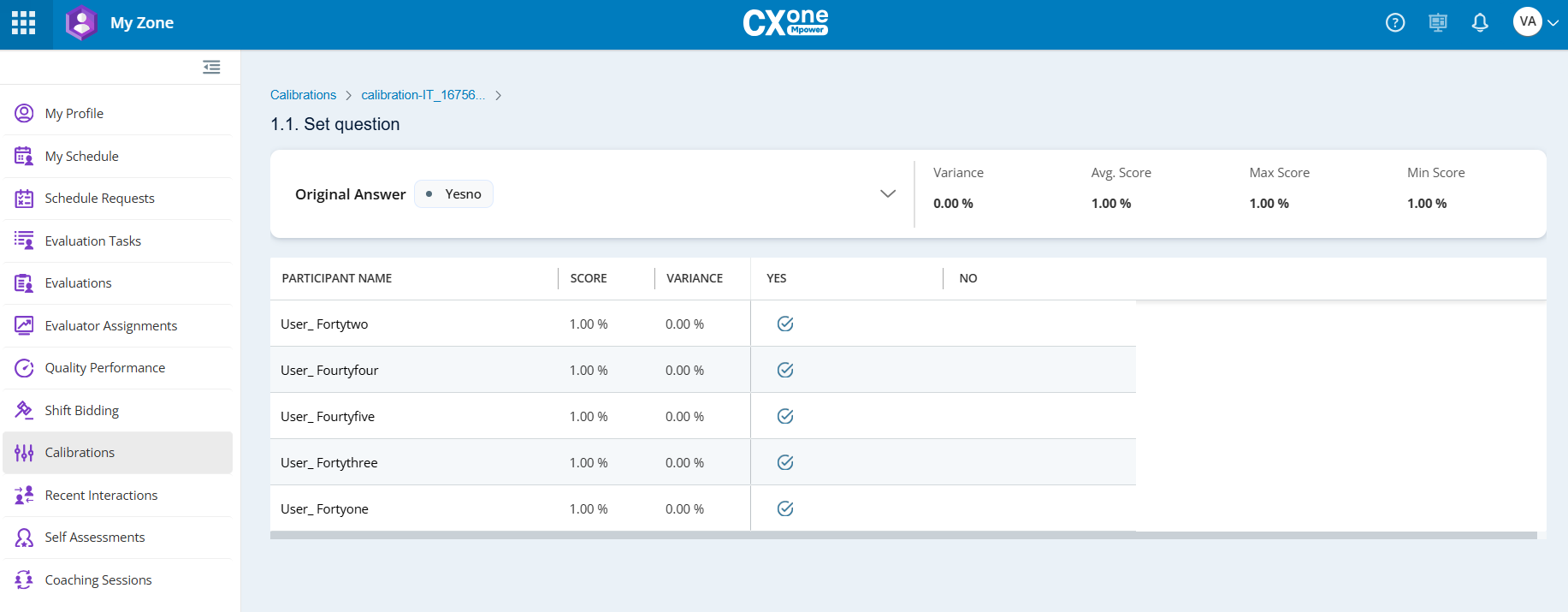“校准”页面提供了您启动的所有校准会话的集中视图。 它允许您将校准分数与原始评估分数进行比较,并深入了解单个问题级别的数据。
这种详细视图有助于识别参与者之间的分数偏差和差异,从而为评估一致性提供有价值的见解。
通过分析这些偏差,您可以确定表单是否具有较高的误差范围并需要修改,或者评估是否执行不准确。 向下钻取视图通过突出显示差异并在原始评估和校准评估之间进行更深入的比较来支持明智的决策。
如要查看校准流程的结果:
-
单击应用程序选择器
 并选择My Zone。 单击校准。
并选择My Zone。 单击校准。 -
单击 校准分数 列中的超链接以打开详细的向下钻取视图。 此视图允许您分析单个问题级别的分数、参与者之间的差异,并比较响应,以更深入地了解校准结果。
显示校准详细信息页面。
 校准概述详细信息
校准概述详细信息
校准网格显示每个校准的发起人以及针对的坐席。 另外,您还可以看到以下信息:
标题 说明 校准类型 评估: 这种类型的校准基于现有评估。
形式: 这种类型的校准基于尚未评估的交互作用。
到期日期 完成校准的截止日期。 交互日期 校准交互的日期。 发起人 启动和提交评估的用户的名称。 评估表单
选择校准的评估表。 校准分数 根据所有参与者评估计算的平均分数。 原始分数 初始评估的分数或表单校准的参与者校准分数的平均值。 最低分数 评估中给出的最低可能分数。 最高分数 评估中给出的最高可能分数。 剩余天数 距离评估或校准到期还剩的天数。 完成 指示已完成和待定校准参与者的数量。 - 在“参与者”部分中,执行以下作:
- 单击全部单选按钮以显示所有参与者,无论他们是否已完成校准。
- 单击已完成单选按钮仅显示已完成校准过程的参与者的数据。
- 从已完成校准列表中选择两个或多个参与者,以比较他们的评估分数和分数之间的方差。
- 单击未完成单选按钮以显示尚未完成校准的参与者的数据。
- 单击所有问题列表中的下拉菜单,根据所选条件筛选问题。 列表中的每个条目都代表校准表中包含的一个问题。
未完成校准的参与者 在未完成列表下用破折号(“-”)表示。
 参与者详细信息
参与者详细信息列名称 说明 问题 列出校准表中包含的每个问题。 将鼠标悬停在问题上将显示全文。 您还可以展开列以查看整个问题,而无需悬停。
差异 校准差异是根据校准类型计算的:
评估校准:将原始评估分数与参与者的分数进行比较。 例如,如果评估分数为 85%,参与者将其评分为 90%,则方差为 +5%。
表格校准:将参与者的分数与所有参与者给出的平均(平均)分数进行比较。 例如,如果平均分为 80%,参与者给出 75%,则方差为 -5%。
平均分数 显示根据给定问题的所有评估计算的平均分数。 评估员姓名和分数 显示参与者姓名和分数。 将鼠标悬停在参与者的姓名上可查看工具提示,其中包含其分数的详细细分和评估级别的差异。 -
单击
 图标可查看不可评分的问题。
图标可查看不可评分的问题。 -
单击校准分数将打开表单执行器。 此视图显示原始评估员表单和评估以及参与者提交的评估分数。 这种设置允许在初始评估和参与者的回答之间进行直接比较。
如果没有原始评估,这意味着校准在表格本身上,则不会有原始评估可供比较,只会显示参与者评估。
-
单击问题可查看问题级别向下钻取。
 按问题类型向下钻取
按问题类型向下钻取
姓名 说明 原始答案 -
是/否:当您从网格中选择是/否类型的问题时,您将看到原始答案和每个参与者提供的回答。 如果问题不可评分,则不会显示差异和分数列。
-
文本答案:当您从网格中选择文本类型的问题时,您将看到原始响应以及每个参与者提供的答案。 如果折叠折叠以获得可评分的文本响应,则将显示参与者提供的完整答案。 将鼠标悬停在文本上,如果文本太长而无法容纳在可见区域内,则会显示完整的响应。 如果问题不可评分,则不会显示差异和分数列。
-
多项选择答案:当您从网格中选择多项选择类型的问题时,您将看到原始答案以及每个参与者提交的回答。 破折号 (“-”) 表示参与者未选择该选项。 如果问题不可评分,则不会显示差异和分数列。
-
原始答案:当您从网格中选择一个无线电类型的问题时,您将看到原始答案以及每个参与者提供的回答。 破折号 (“-”) 表示参与者未选择该选项。 如果问题不可评分,则不会显示差异和分数列。
-
日期类型答案:当您选择日期类型问题时,您将看到参与者在回答该问题时提供的日期。 此字段不可评分,不包括方差或分数列。
原始分数 初始评估的分数或校准分数的平均值。 差异 校准方差是根据校准类型计算的:
-
评估校准:将原始评估分数与参与者的分数进行比较。 例如,如果评估分数为 85%,参与者将其评分为 90%,则方差为 +5%。
-
表格校准:将参与者的分数与所有参与者给出的平均(平均)分数进行比较。 例如,如果平均分为 80%,参与者给出 75%,则方差为 -5%。
平均分数 显示根据给定问题的所有评估计算的平均分数。 最高分数 评估中给出的最高可能分数。 最低分数 评估中给出的最低可能分数。 -